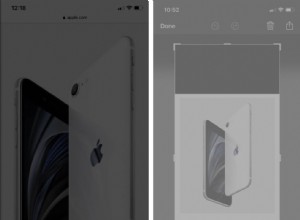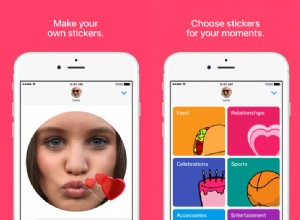توفر AirPods Pro بلا شك ملفًا صوتيًا رائعًا. ومع ذلك ، لا يمكن لبعض المستخدمين الاستمتاع بذلك لأن AirPods Pro الخاصة بهم تستمر في قطع الاتصال من iPhone أو iPad أو Mac أو Apple Watch. إذا كنت من الأشخاص غير المحظوظين أو تعرف شخصًا يواجه المشكلة ، فإليك دليل الإصلاح السريع لحل المشكلة.
- تحقق من مستوى بطارية AirPods Pro
- ضع AirPods Pro في علبة الشحن ثم أخرجها
- تعطيل وتمكين Bluetooth على iPhone
- تعطيل إعدادات الكشف التلقائي عن الأذن في AirPods Pro
- أعد تشغيل الجهاز المتصل بـ AirPods Pro
- أعد توصيل AirPods Pro بجهاز iPhone أو Mac
- أعد تعيين AirPods Pro
- تحديث برنامج iPhone أو Mac أو Apple Watch
- تحديث البرنامج الثابت لـ AirPods Pro
- نظف AirPods Pro
- اتصل بدعم Apple
1. تحقق من مستويات بطارية AirPods Pro
عندما تنفد بطارية AirPods Pro ، يتم فصلها تلقائيًا عن الأجهزة المقترنة. ومع ذلك ، قد يتم فصل AirPods أيضًا بشكل عشوائي إذا كانت البطارية في الطرف السفلي ، لذا تأكد من إبقائها مشحونة.
تتمثل الخطوة الأولى لإصلاح مشكلة الفصل هذه في التحقق من مستوى بطارية AirPods الخاص بك. إذا كانت منخفضة ، ضع البراعم داخل علبة الشحن لشحنها. بعد 5 دقائق ، يمكنك البدء في استخدامها مرة أخرى.
2. ضع AirPods Pro في علبة الشحن ثم أخرجها
إذا انقطع اتصال AirPods Pro الخاص بك دون سبب ، فما عليك سوى وضعه في علبة الشحن. سيومض مؤشر الضوء ويخبرك أن AirPods قيد الشحن. بعد 5 ثوانٍ ، أعدهم إلى أذنك. سيتم إعادة توصيل البراعم اللاسلكية تلقائيًا ، وستكون الأمور طبيعية فصاعدًا.

3. تعطيل وتمكين iPhone Bluetooth
لقد جربت العديد من الحلول ، ولكن لا تزال هذه المشكلة قائمة. لذا ، ما أفعله هو إيقاف تشغيل Bluetooth وهو يعمل. لنفترض أنك تستخدم AirPods على جهاز Mac ، ثم أوقف تشغيل Bluetooth على جهاز iPhone. لست متأكدًا مما إذا كان هذا سيعمل على AirPods Pro ، لكن الأمر يستحق المحاولة لأنه قد يحل مشكلة انقطاع الاتصال.
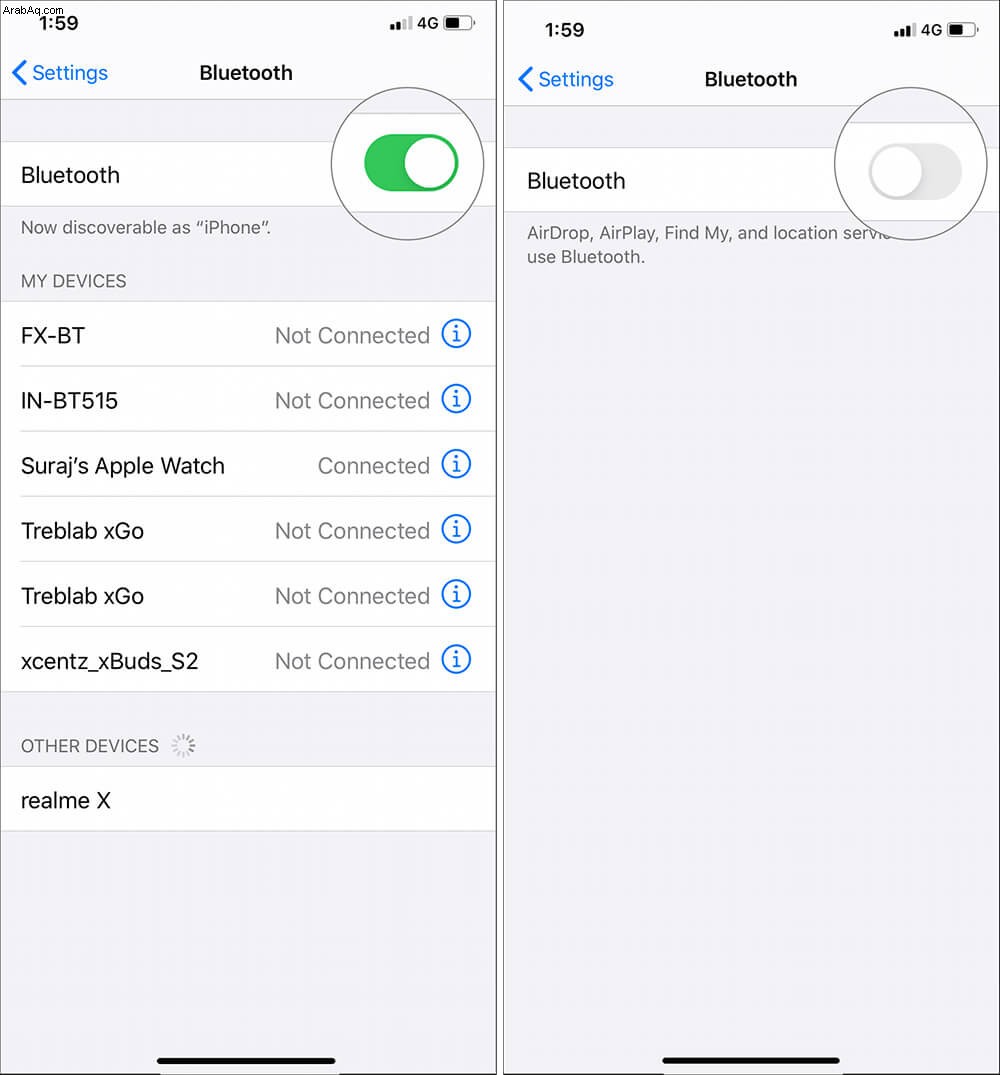
4. تعطيل الكشف التلقائي عن الأذن في AirPods Pro
إذا انقطع اتصال AirPods Pro أثناء المكالمات العادية ، فمن المحتمل أن تكون البطارية قد نفدت. تحتوي البراعم على نسخ احتياطي أقل نسبيًا عند استخدامها للمكالمات.
إذا لم تكن البطارية هي الجاني ، فإن إيقاف تشغيل الكشف التلقائي عن الأذن وضبط AirPods Pro لاستخدام الميكروفون الأيسر أو الأيمن سيساعد. للقيام بذلك:
- افتح الإعدادات التطبيق على iPhone المتصل وانقر على Bluetooth.
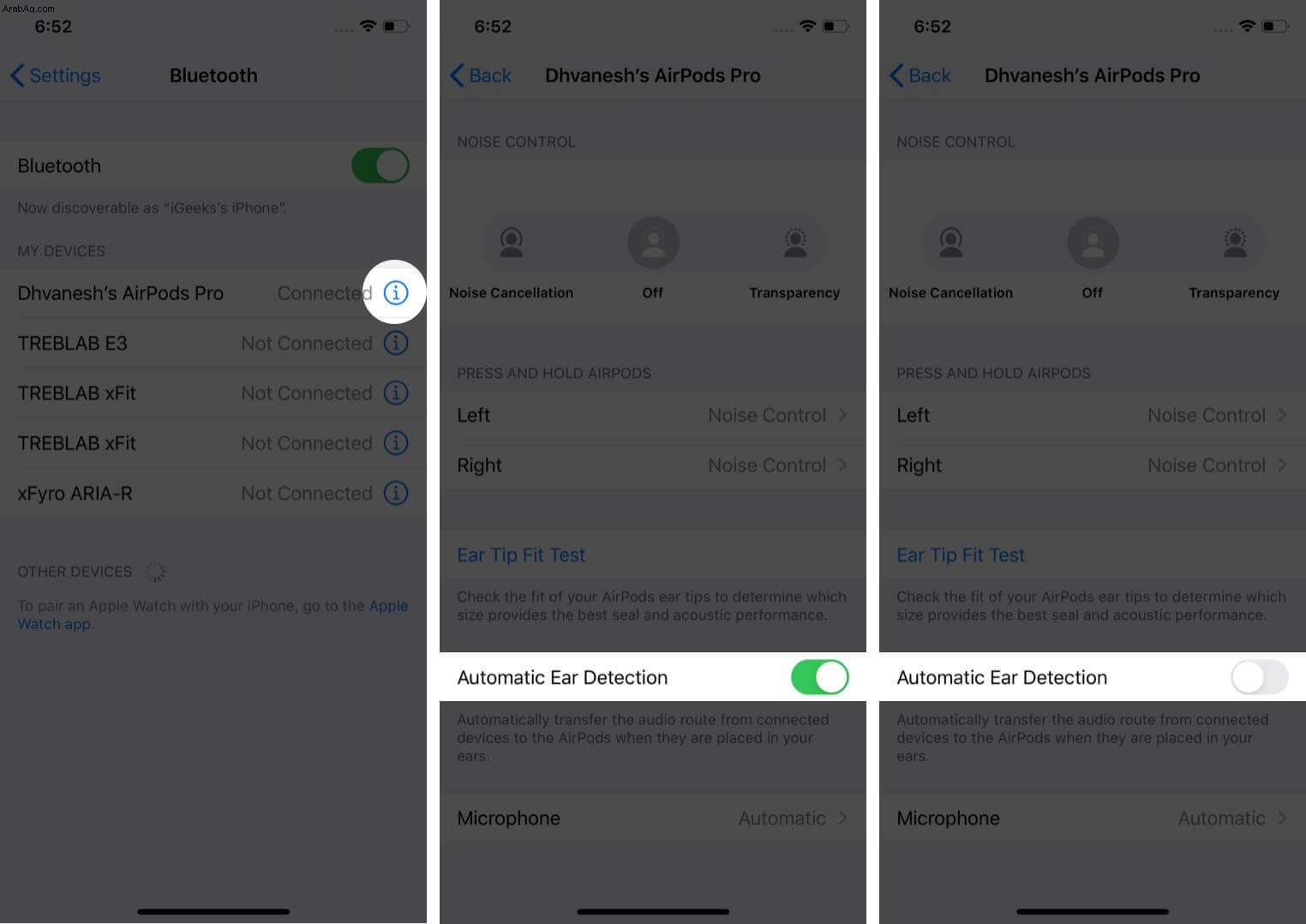
- اضغط على (i) بجوار اسم AirPods Pro الخاص بك. الآن قم بالتمرير لأسفل و أوقف تشغيل التبديل الخاص بالاكتشاف التلقائي للأذن.
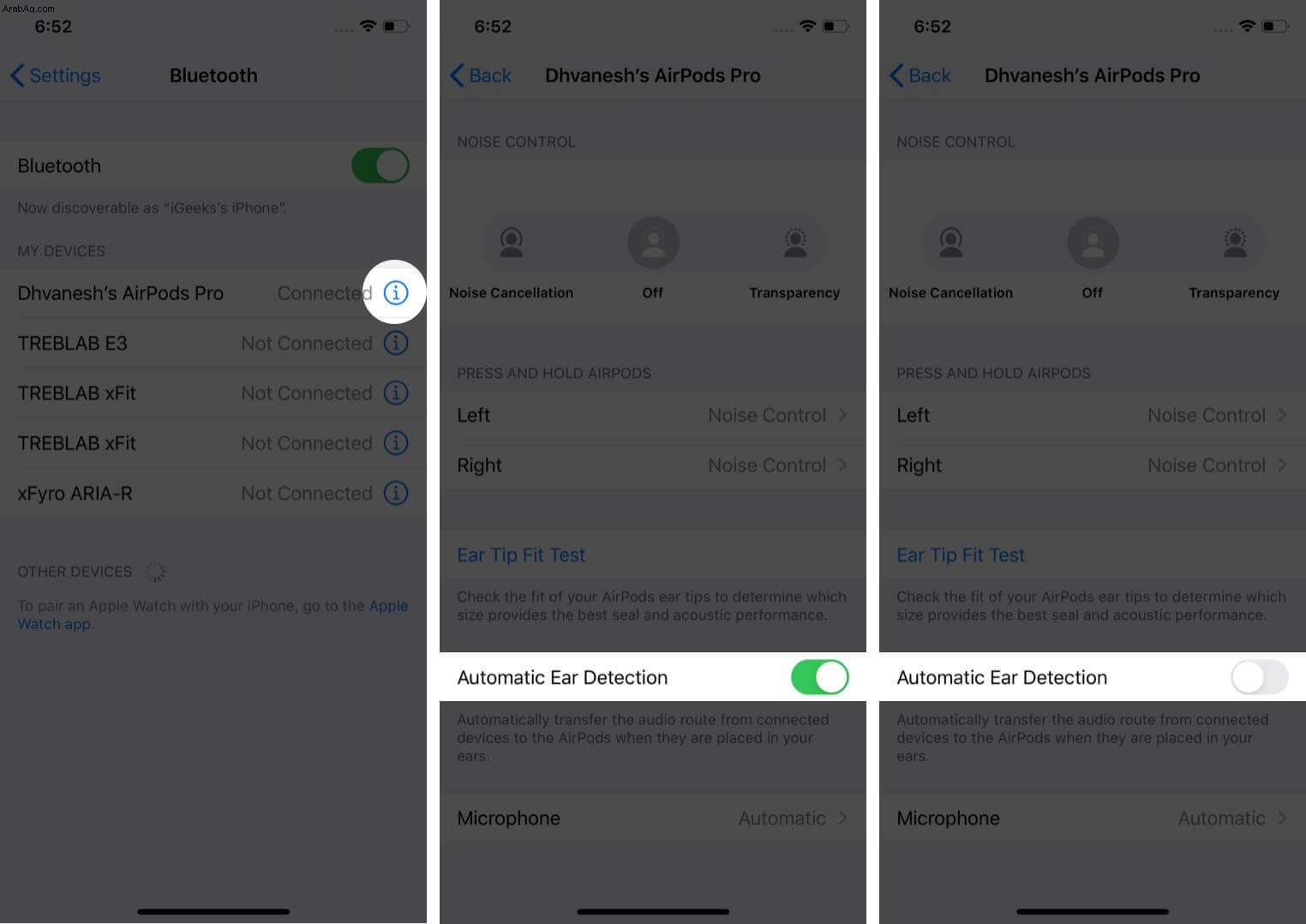
- بعد ذلك ، انقر على ميكروفون وحدد Always Left AirPod أو Always Right AirPod.
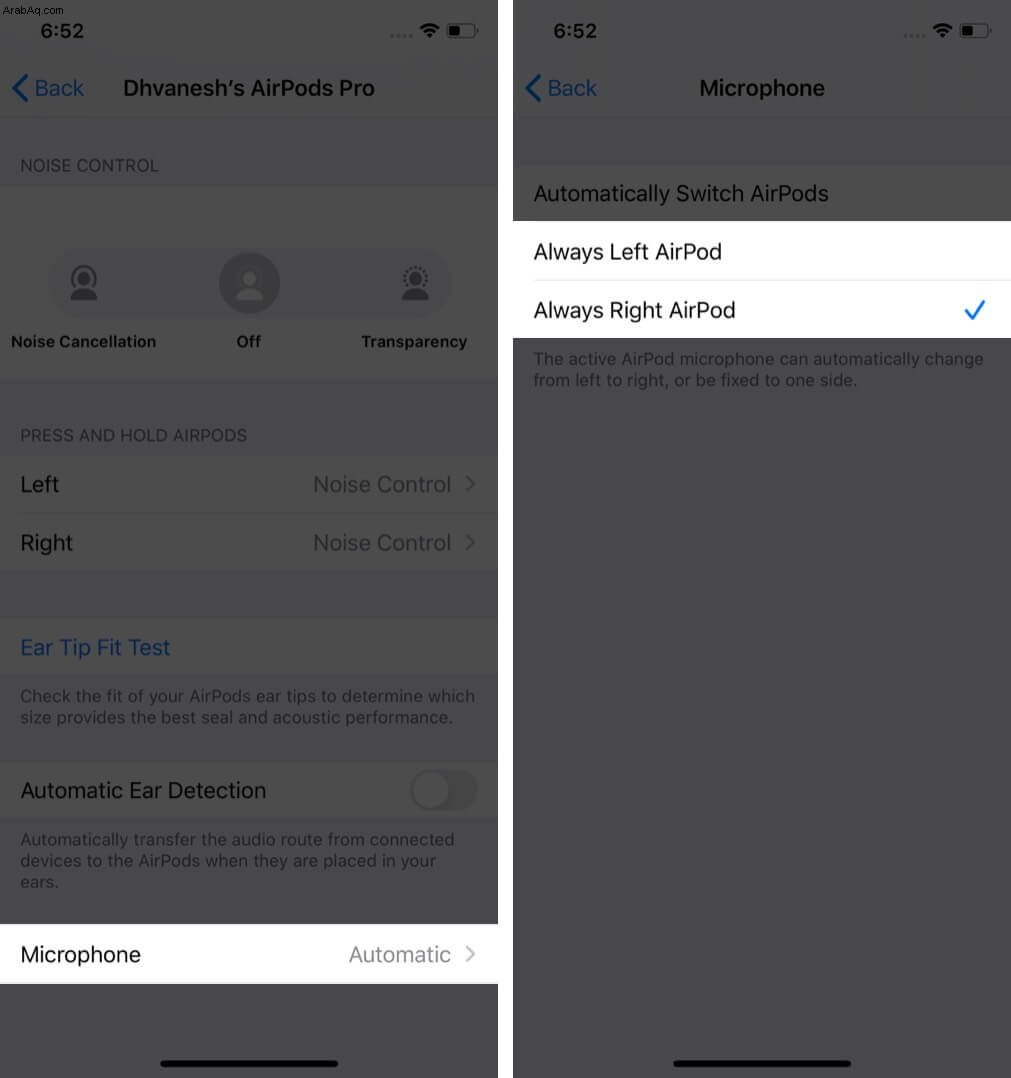
5. أعد تشغيل الجهاز المتصل بـ AirPods Pro
من المفيد إعادة تشغيل iPhone أو Mac أو Apple Watch مرة واحدة على الأقل كل أسبوع. لإصلاح مشكلة قطع اتصال AirPods Pro بشكل متكرر ، أعد تشغيل جهازك المتصل. بعد ذلك ، ستتم معالجة المشكلة على الأرجح.
6. أعد توصيل AirPods Pro بجهاز iPhone أو Mac
إذا واجهت انقطاعًا متكررًا عن Apple AirPods Pro الجديد ، فقد حان الوقت لفصلها وإقرانها مرة أخرى. للقيام بذلك:
- افتح الإعدادات التطبيق على iPhone المتصل وانقر على Bluetooth. الآن اضغط على (i) بجوار اسم AirPods Pro الخاص بك.
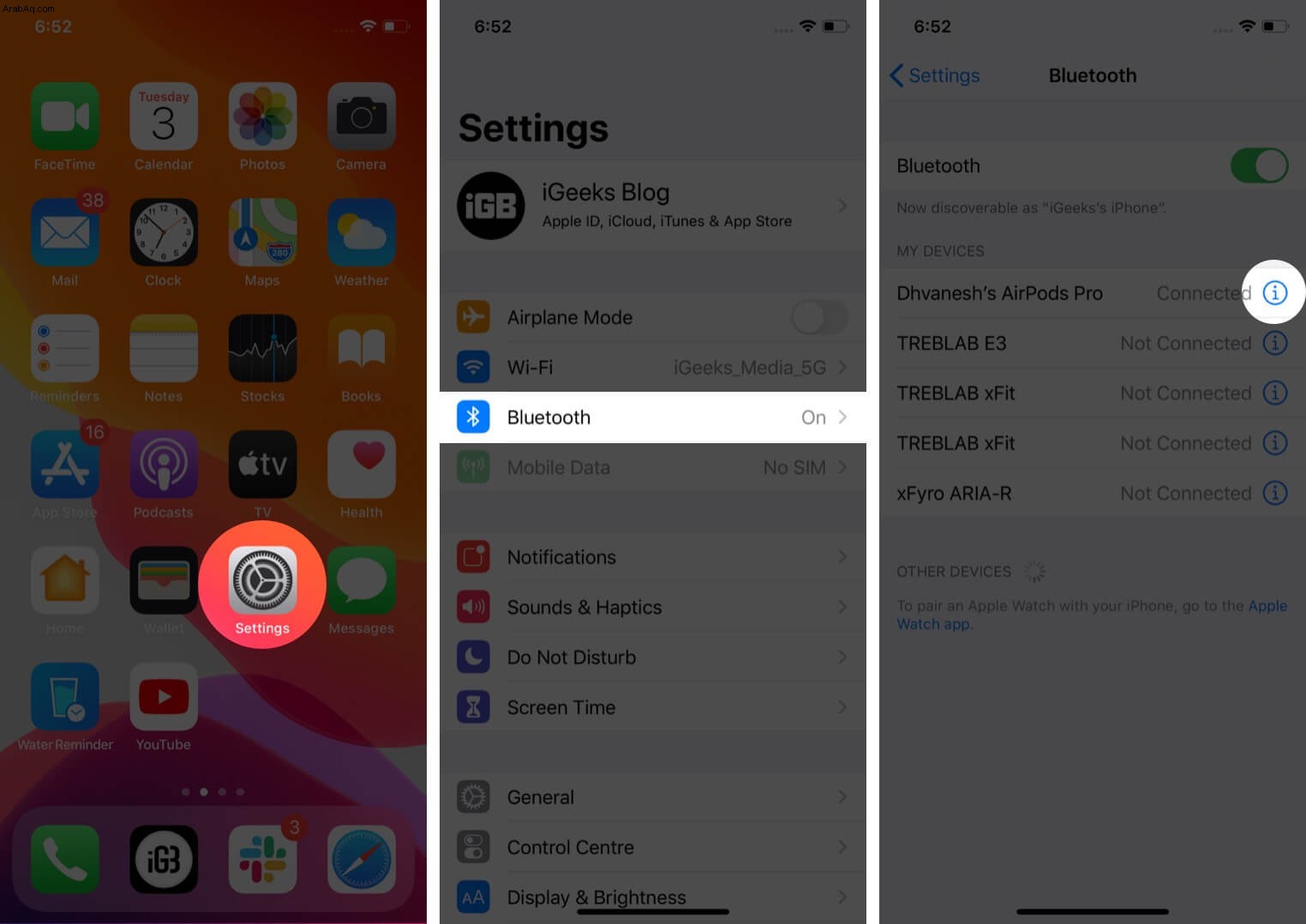
- انقر على قطع الاتصال.
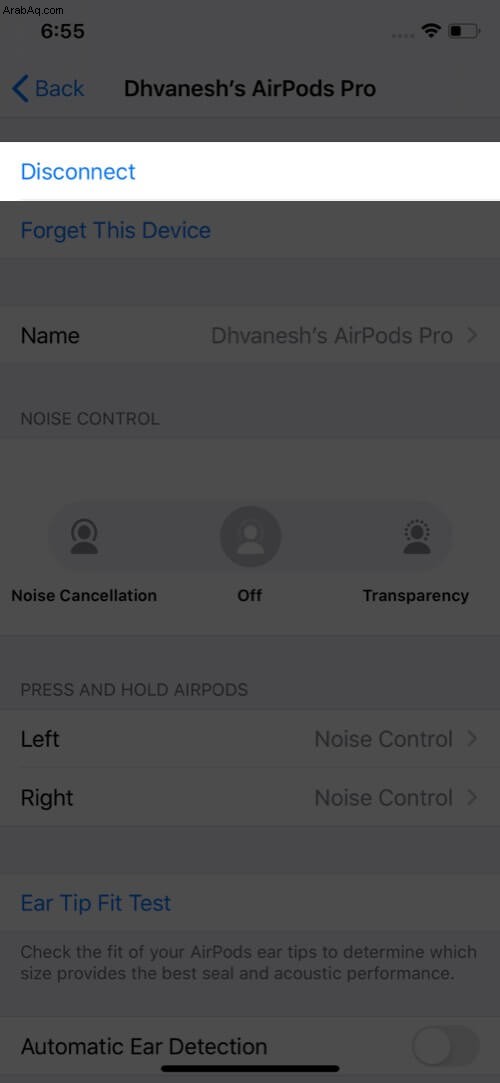
- الآن ، عد للخلف إلى إعدادات Bluetooth و انقر على اسم AirPods Pro لإعادة توصيله. يمكنك أيضًا الاحتفاظ بها في علبة الشحن لمدة 15 ثانية ثم إعادة وضعها في أذنك.
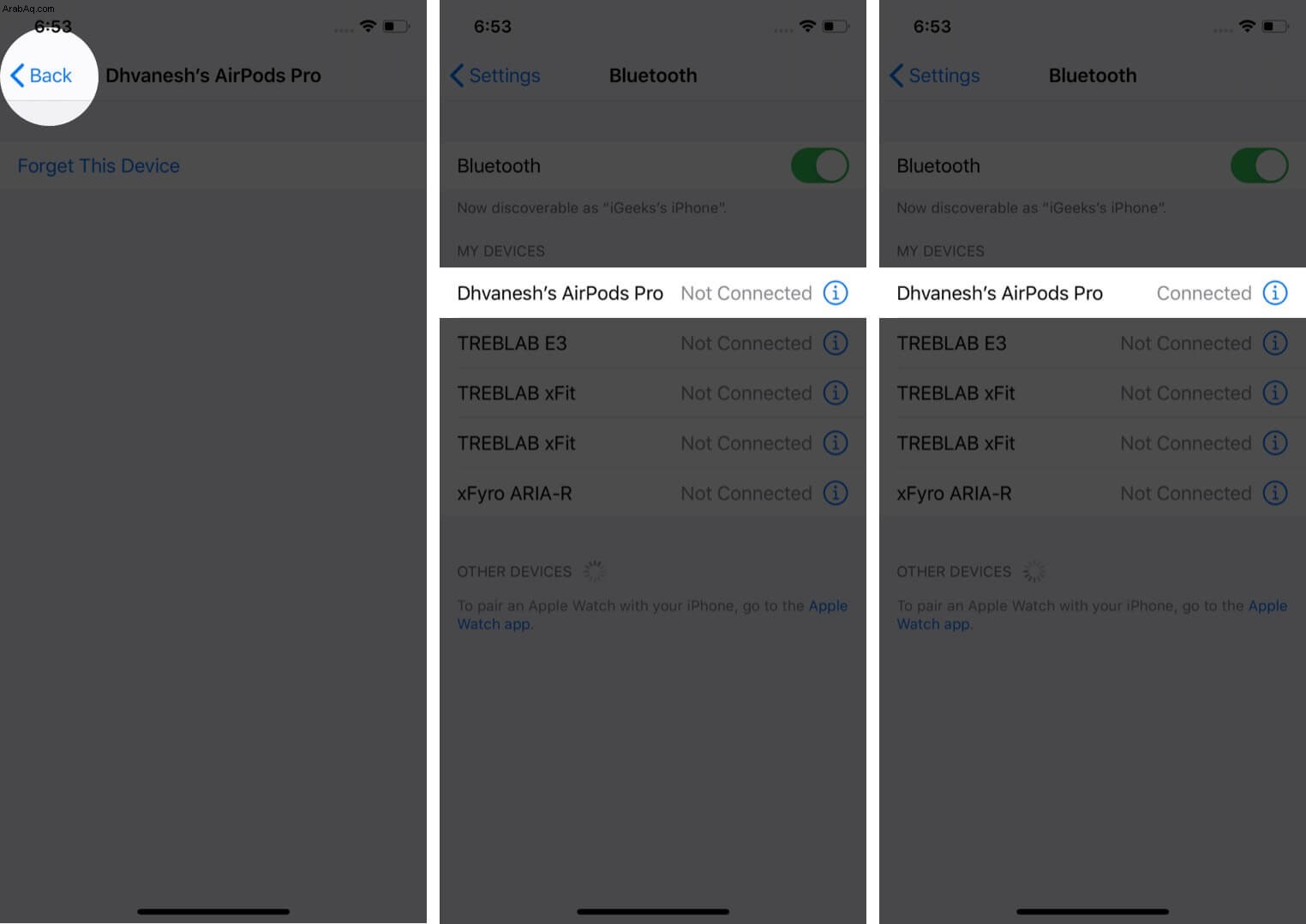
إذا كنت تستخدم AirPods Pro مع أي جهاز آخر باستثناء iPhone ، فالرجاء اتباع هذا الدليل.
7. أعد ضبط AirPods Pro
إذا لم ينجح أي من الحلول ، فقد حان الوقت الآن لإعادة ضبط AirPods Pro. كان من الممكن أن أذكر هذا في الجزء العلوي ، لكنني أردت أن تجرب الإصلاحات الأصغر أولاً. فيما يلي ملخص حول كيفية إعادة تعيين AirPods Pro:
- ضع AirPods Pro في علبة الشحن وأغلق الغطاء. بعد 30 ثانية ، افتح الغطاء. لا تخرج البراعم
- الآن ، افتح الإعدادات التطبيق على جهاز iPhone المتصل ، انقر على Bluetooth ثم اضغط على (i) بجوار اسم AirPods Pro الخاص بك.
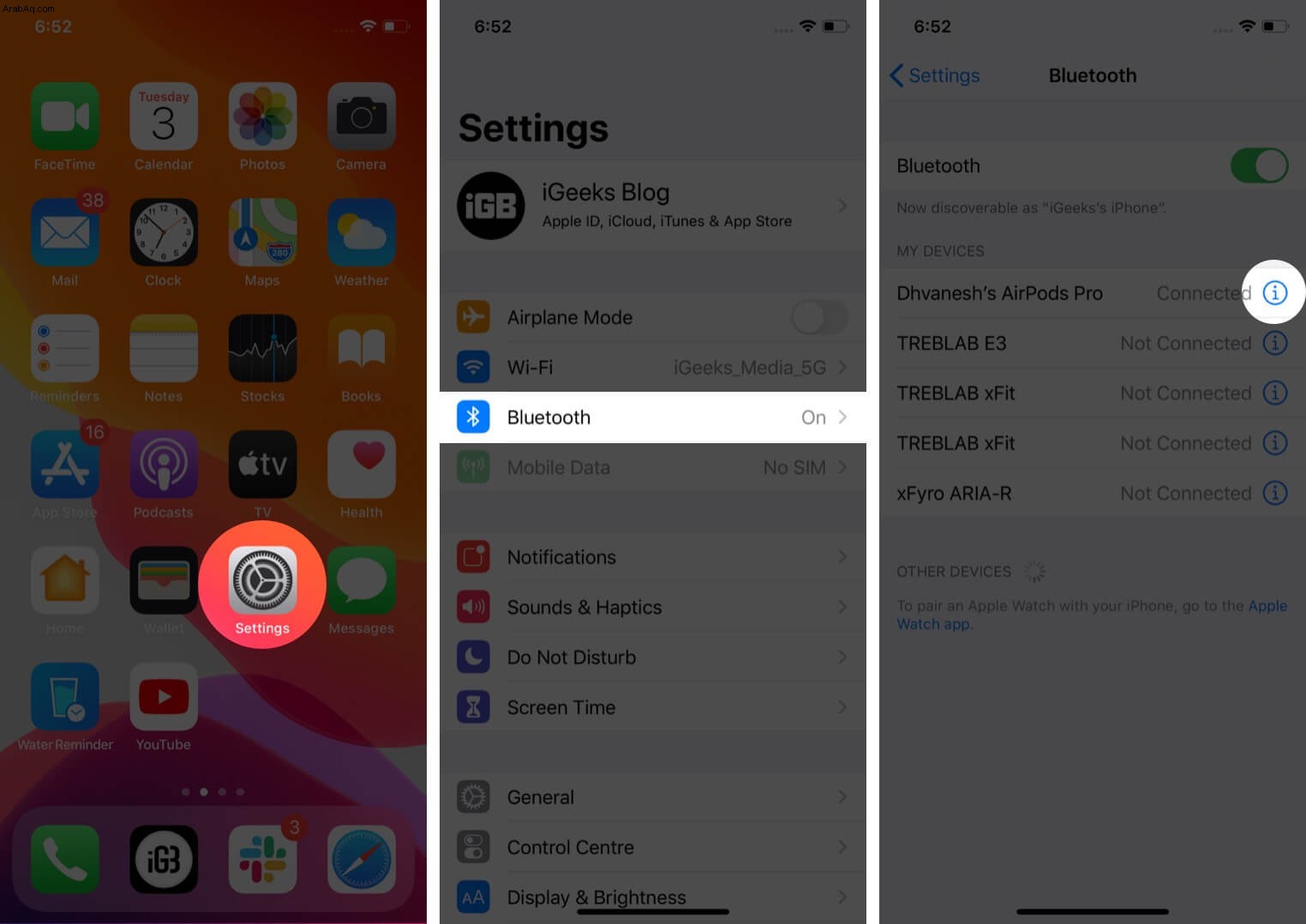
- انقر على نسيت هذا الجهاز وتأكيد الإجراء.
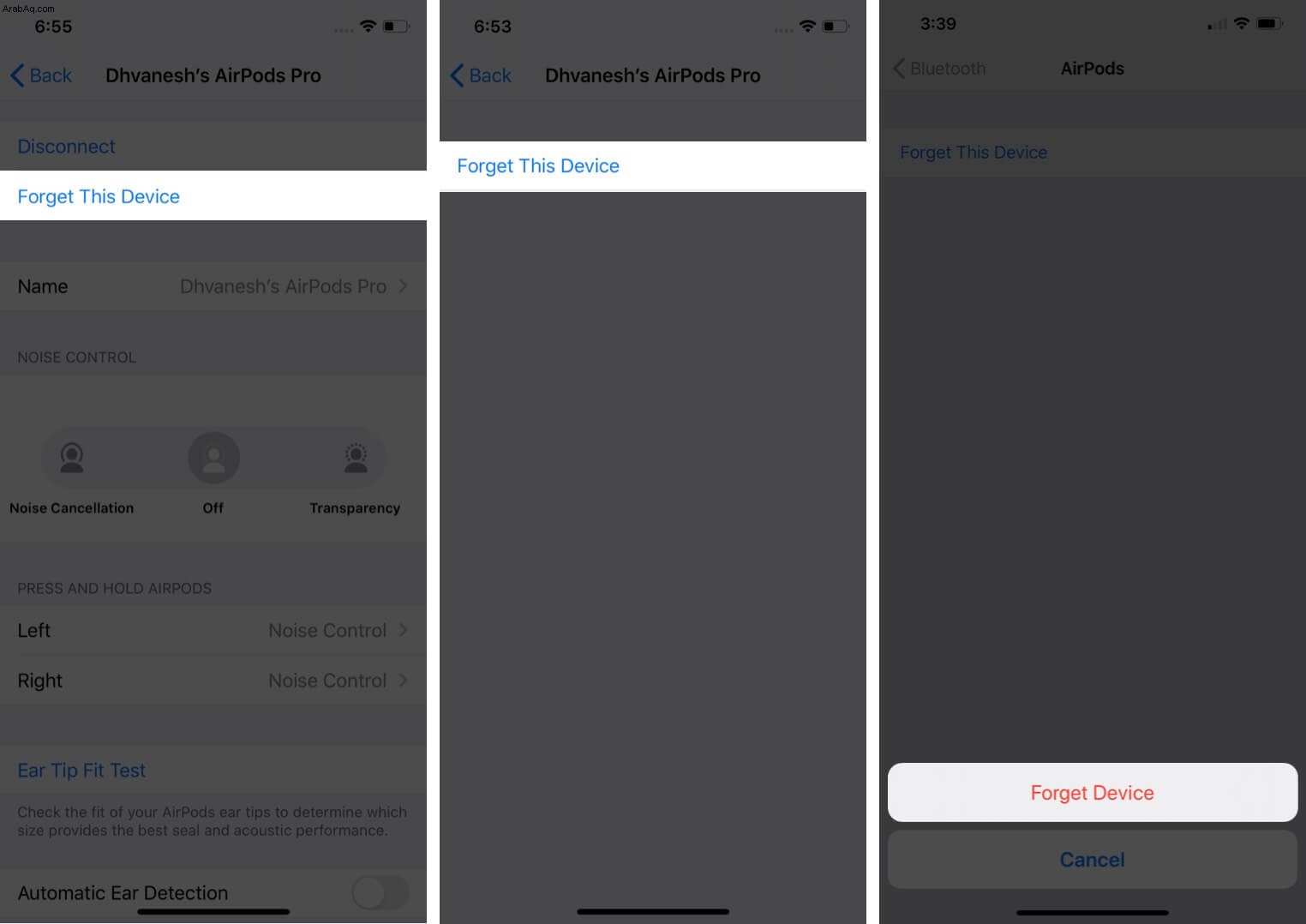
أخيرًا ، قم بتوصيل AirPods Pro مرة أخرى بجهاز iPhone الخاص بك. للقيام بذلك ، اضغط مع الاستمرار على الزر على الجزء الخلفي من علبة الشحن الخاصة بك. عندما ترى بطاقة الإعداد على شاشة iPhone ، يرجى اتباعها.
8. تحديث برنامج iPhone أو Mac أو Apple Watch الخاص بك
تعمل تحديثات البرامج على إصلاح أخطاء الاتصال والأخطاء والمشكلات الأخرى التي تعرفها Apple من مستخدميها. إذا لم ينجح معك أي من الحلول المذكورة أعلاه ، فقم بتحديث جهازك المتصل.
لأجهزة iPhone :افتح الإعدادات التطبيق ← انقر على عام ← اضغط على تحديث البرنامج e → التنزيل والتثبيت إذا رأيت تحديثًا معلقًا.
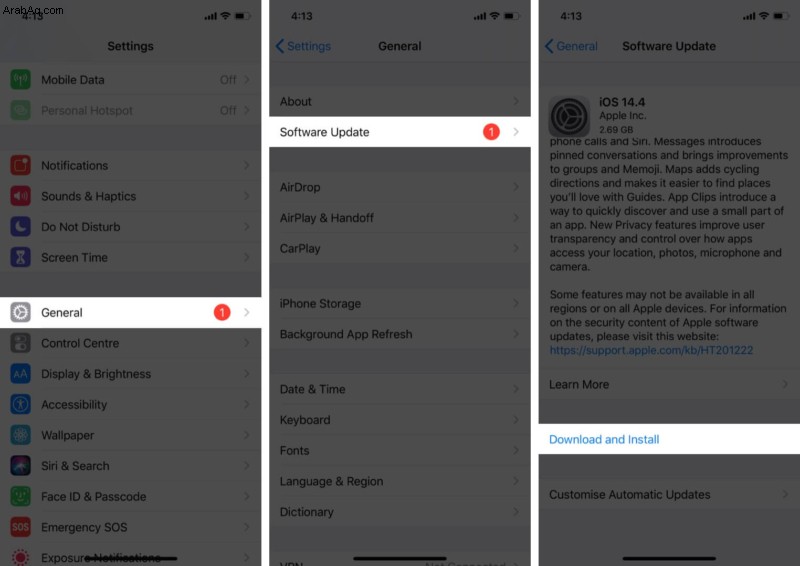
لنظام التشغيل Mac :انقر على شعار Apple → تفضيلات النظام → تحديث البرنامج → في حالة توفر إصدار جديد ، انقر فوق ترقية الآن .
- كيفية تحديث البرنامج مباشرةً على Apple Watch
9. قم بتحديث البرنامج الثابت لـ AirPods Pro
هل تعلم أن AirPods Pro تتلقى أيضًا تحديثات؟ لا يحدث هذا كثيرًا مثل جهاز iPhone الخاص بك ، ولكن Apple تقوم بإخراج تحديثات البرامج الثابتة للبراعم اللاسلكية الخاصة بك إذا لزم الأمر. عادةً ما يتم تحديث AirPods Pro تلقائيًا دون تدخل منك.
ومع ذلك ، يمكنك اتباع هذا الدليل حول كيفية تحديث البرامج الثابتة لـ AirPods إلى أحدث إصدار. سيضمن ذلك تشغيل سماعات الأذن اللاسلكية الخاصة بك بالإصدار المحدث. بالنسبة إلى AirPods Pro ، إصدار البرنامج الثابت الحالي هو 2C54.
ملاحظة : لقد أفسد هذا التحديث إلغاء الضوضاء. قد تقدم Apple تحديثًا جديدًا قريبًا.
10. قم بتنظيف AirPods Pro

مرة أخرى ، هذه ليست طريقة تقليدية ، ولكنها شيء يستحق المحاولة لإصلاح مشكلة قطع اتصال AirPods Pro بشكل عشوائي. قد يساعد الجذع وعلبة الشحن من Cleaner AirPods Pro في الشحن أيضًا.
11. اتصل بدعم Apple
AirPods Pro هي أحدث إصدار من AirPods. لذلك من المحتمل أنهم تحت الضمان. لذلك ، إذا كنت تواجه مشكلات انقطاع الاتصال باستمرار ، فاتصل بدعم Apple.
إذا لم يتمكنوا من إصلاح المشكلة ، فيمكنهم إنشاء حالة دعم لك. بعد ذلك ، قم بزيارة متجر Apple ، وبما أن AirPods غير قابلة للإصلاح ، فمن المحتمل أن تحصل على زوج جديد.
AirPods Pro تعمل بشكل مثالي دون قطع الاتصال!
آمل أن يكون أحد الحلول قد نجح معك. واسمحوا لي أن أعرف أي واحد ، في التعليقات أدناه. إذا لم ينجح شيء وأردت التبديل من AirPods Pro ، فإليك بعض أفضل البدائل التي قد تشتريها.
قد ترغب في إلقاء نظرة خاطفة على هذه المشاركات أيضًا:
- أفضل حافظات AirPods Pro المقاومة للماء
- أفضل أحزمة AirPods Pro المقاومة للضياع
- كيفية إصلاح مشكلة عدم عمل AirPod اليسرى / اليمنى؟
- أفضل أجهزة الشحن اللاسلكية لأجهزة AirPods
إذا كانت لديك بعض النصائح الإضافية لإصلاح مشكلة قطع الاتصال هذه ، فشاركها معنا في التعليق أدناه.